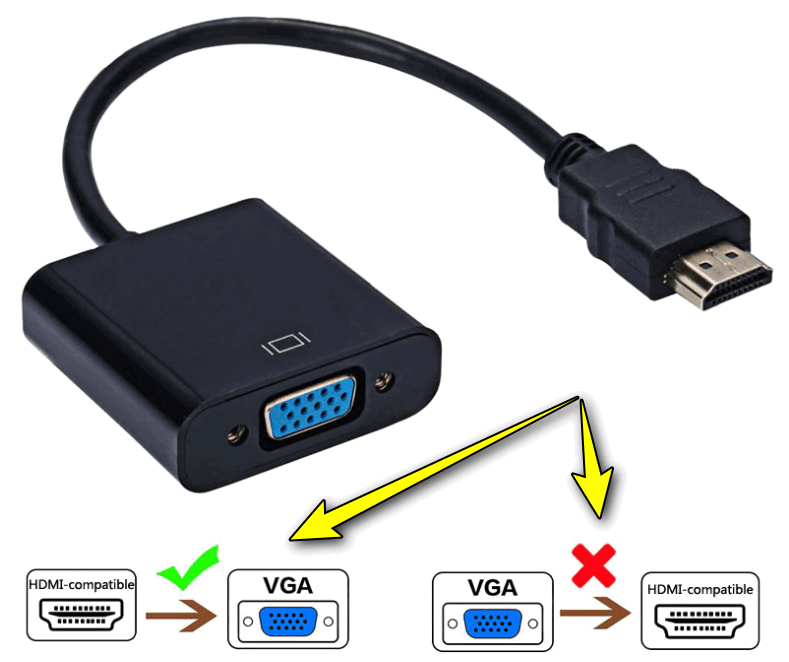Как подключить dvi монитор к hdmi
Как подключить VGA монитор к видеокарте с HDMI или DVI-D портами (и можно ли наоборот: если на мониторе HDMI, а на компьютере VGA)

Современные видеокарты, ноутбуки, мат. платы, приставки все реже оснащаются аналоговыми VGA-портами (а мониторов и ТВ с такими выходами еще уйма. и многие их используют). Разумеется, возникает «желание» подружить новые устройства со старыми. но получается это не всегда, и не у всех. 😥
Собственно, т.к. вопросов по этой проблематике много — я решил набросать небольшую заметку про подключение устройств с портами VGA, HDMI (без «лишней теории»).
Примечание : указанные ниже цены и модели переходников приведены для примера (разумеется, что к моменту прочтения заметки — и цены могут поменяться, и товар закончиться, и не факт, что само устройство вам подойдет). Читайте внимательно описание к товару, для чего он используется и в каких случаях.
Тонкости подключения дисплея
На мониторе VGA, на компьютере/ноутбуке HDMI (DVI-D)
Пожалуй, наиболее распространенная ситуация (обычно многие обновляют в первую очередь системный блок — а монитор оставляют, т.к. «глаза уже привыкли» к качеству картинки, разрешению и пр.). Также довольно частая ситуация: подключить старый монитор к новому ноутбуку (чтобы расширить рабочее пространство и был второй экран 👌).
📌Итак, в этом случае нужен простой активный переходник : который преобразует цифровой HDMI сигнал в аналоговый VGA (благо, что задача эта не сложная, и устройств таких много!).
📌 Где его можно приобрести:
📌 Использование : крайне простое!
Выключаете монитор и компьютер (ноутбук / ТВ / приставку). Далее HDMI подключаете к порту на компьютере/ноутбуке (к видеокарте), а VGA выход переходника соединяете с монитором (ТВ). Включаете оба устройства и проверяете (нажмите сочетание Win+P, если у вас подключено неск. мониторов). 👌
Более подробно о подключении монитора по такой схеме см. 👉в этой инструкции.
Примечание : в очень редких случаях (зависит от вашего оборудования) подобные переходники «отказываются работать» по непонятным причинам! Вероятность этого низкая, но я разок с таким сталкивался. Вариант решения: попробовать другую модель переходника, задействовать другой порт.
📌 Еще один нюанс : а что, если на видеокарте нет выхода HDMI, есть только Display Port и DVI?
Особенности подключения (рекомендую обратить внимание):
На видеокарте VGA, на мониторе HDMI
Обратите внимание, что на некоторых переходниках даже есть памятка, как его можно использовать! 👇
Памятка на переходнике
Примеры подобных конвертеров (лично эти модели не тестировал) : раз (VGA-HDMI.ru), два (Яндекс-маркет).
Альтернативный вариант
Если у вас нет «лишнего» HDMI (VGA) порта (или с ними возникла «сложность») — можно прибегнуть к другому варианту: в китайских онлайн-магазинах с пару лет назад стали появляться 📌переходники с USB 3.0 на VGA/HDMI. Вполне себе выход в «безвыходной» ситуации. 😉
Правда, у них есть неск. особенностей:
Как подключить компьютер с выходом HDMI к монитору с входом DVI
Современные плоские мониторы оснащены цифровым входом HDMI. Что же делать, когда в мониторе нет HDMI входа, а есть только цифровой интерфейс DVI-D?
Мультимедийный интерфейс высокой четкости HDMI – самый распространенный цифровой разъем для телевизоров, является стандартом не только для телевизоров, но и для большинства компьютерных мониторов. Подключение между устройствами с такими разъемами выполняется при помощи HDMI кабеля, доступном по ссылке www.agsat.com.ua/kabel-shnury-razemy-instrument/hdmi-kabel/. Но если вам нужно подключить компьютер к телевизору, варианты расширяются до кабелей HDMI, DVI и DisplayPort, а иногда и VGA.
DVI — это классический способ подключения вашего компьютера к LED-дисплею или монитору. DVI мало чем отличается от порта VGA. Иными словами, это тип расширения классического порта VGA. Максимальное разрешение составляет 2560×1660 пикселей.
Важно отметить, что все остальные подключения, кроме VGA, здесь цифровые, поэтому максимальное разрешение будет варьироваться, а качество изображения не изменится. Как и в разрешении 1920?1080, частота более 60 Гц должна быть такой же для коммутатора HDMI, DVI и DisplayPort. У каждого подключения есть свои плюсы и минусы.
При покупке современного плоского монитора, вы могли заметить, что многие из не самых популярных моделей имеют только входы DVI, но не имеют HMDI. Означает ли это, что, если на вашем компьютере нет выходного разъема DVI, ваш выбор мониторов будет ограничен? К счастью, ответ отрицательный.
Есть простой и очень недорогой способ подключить любой монитор с входом DVI к любому компьютеру, который поддерживает HDMI, но не DVI. Для этого понадобится купить удобный переходной кабель HDMI-DVI и выполнить подключение. Стоит понимать, что существуют переходники-адаптеры и кабели для подключения друг к другу множества типов несовместимых устройств с разъемами DVI и HDMI.
Так, если у вас есть старый компьютер, на котором только порт VGA, вы можете использовать переходной кабель VGA-HDMI для подключения этого компьютера к любому монитору, имеющему порт HDMI.
Резюме
Теперь, когда вы знаете, что можете комбинировать и сопоставлять свои устройства, купив правильный тип переходного кабеля HDMI to DVI, вам больше не придется беспокоиться о подключении компьютера к любимому монитору!
В заключение стоит отметить, что порты VGA и DVI были королями своего времени и обеспечивали непревзойденную производительность. Но если попытаться сравнить их с современными способами, такими как HDMI или DisplayPort, то они не чета для них. Вы все еще можете использовать DVI в качестве способа подключения, поскольку порт DVI все еще доступен на видеокарте, но со временем он исчезнет. Лучше использовать переходник на HDMI из-за совместимости и функции звука.
Описание цифрового видеоинтерфейса (DVI), его совместимости с другими используемыми стандартами обработки видео. Информация о настройке компьютера и телевизора при их соединении.
Содержание:
Что такое DVI выход
С момента выхода на рынок DVI порта прошло уже не одно десятилетие, однако, несмотря на это данный интерфейс продолжает пользоваться известностью. Ранее внедрение подобной разработки позволило поднять на новый уровень отображение видеоконтента на дисплее.
Принцип действия порта состоит в отправке информации с участием TMDS, протокола шифрования, созданного компанией Silicon Image. Изображение передаётся последовательно, чему способствует упомянутый протокол.
По аналогии с HDMI в обсуждаемом гнезде реализована защита широкополосного контента, позволяющая устройствам шифровать данные. Устаревший выход VGA обратно совместим с DVI портом.
Для чего нужен DVI
Особенности DVI выхода
Наибольшее разрешение составляет 1920х1080 точек, но ряд видеокарт работают с качеством картинки и в 2560х1600 пикселей. Ниже представлена зависимость между размером провода с DVI выходом и подходящим разрешением:
Низкая степень экранирования способна приводить к затруднению передачи информации. Размещение вблизи устройств с производимыми электромагнитными волнами нередко приводит к образованию артефактов при отправке видео посредством Digital Visual Interface.
Порт DVI, что подключают к соответствующему кабелю, не поддерживает транспортировку звукового ряда. Так что для этих целей следует использовать иные каналы связи. Шнур по размерам в 10 раз превосходит интерфейс Mini Displayport.
Сфера применения цифрового видеоинтерфейса
Техника, что оснащена цифровым видеоинтерфейсом, способна отображать картинку только в том качестве, которое заложено разработчиком. С целью обеспечения достойного разрешения производители плазменных панелей, мониторов стали включать в конструкцию приспособления для масштабирования видео.
Шифрование TMDS появилось в начальных моделях GeForce2 GTS, однако и теперь его можно встретить в комплектующих от Titanium. Интегрированному способу обработки контента через порт DVI присуща малая частота, что сказывается на максимальном качестве изображения.
Виды DVI разъёмов
Существует несколько распространённых выходов видеоинтерфейса:
Способы подключения техники и комплектующих
Благодаря двойному режиму провода способны вдвое поднимать быстродействие передачи фильмов. Возрастают частотность и качество картинки, а разработка 3D Vision от производителя NVidia непременно требует задействования Dual link.
Несовместимость мониторов и видеокарт компьютеров
Новые модели видеоплат, выпускаемые гигантами рынка NVIDIA и AMD, уже лишены гнезда VGA в своей конструкции. К тому же DVI (digital visual interface) в подобных разработках компаний распознаёт исключительно цифровой формат передачи кинолент. Т.е. видеокарты DVI HDMI совместимы со спецификацией DVI-D.
Способ подключения DVI монитора к HDMI
Как подключить DVI к компьютеру
Множество компьютерных мониторов до сих пор работают только с аналоговым интерфейсом VGA. С другой стороны, современные компьютеры нередко комплектуются также цифровым разъёмом. Предпочтение стоит отдать именно DVI на ПК, поскольку он способен обеспечить высокое качество отображаемого медиаконтента.
А что касается коммуникации устройств, то DVI-I обладает преимуществом в отличие от DVI-D. Ведь только этот вид рассматриваемого выхода позволит наладить контакт с аналоговым сигналом.
Процесс подключения DVI к ПК
Как вставить в слоты наконечники шнуров
Итак, нас интересует порт DVI на компьютере и аналогичный интерфейс на отображающем приборе, куда должен подключаться провод. Как только шнур вставлен в соответствующее гнездо, закручивается пара фиксирующих винтов сбоку от штекера.
Сами винты находятся под пластмассовым покрытием, а их зажатие происходит исключительно силой пальцев. Когда кабель не присоединён, как следует, это чревато нестабильностью коммуникации техники. Возможно также мерцание итоговой картинки на экране.
Вместо DVI ряд пользователей отдаёт предпочтение порту HDMI. Тогда отпадает необходимость в фиксации винтиков попросту по причине отсутствия таковых в этом интерфейсе. Достаточно лишь вставить переходник с HDMI на DVI для ПК в нужный разъём на задней панели и гнездо HDMI на телевизоре (мониторе).
Плюсы подключения телевизора через DVI
Рассматриваемый стандарт вышел в свет после реализации HDMI. Отличительная характеристика шнура DVI заключается в аппаратной сепарации одного общего сигнала. Это значит, что сообщение ноутбука или компьютера с ТВ происходит в два этапа. Сначала надо подсоединять кабель к выходу на видеокарте, работающему только с изображением. Потом свободный штекер втыкают в порт на звуковой плате (встроенной либо отдельной), усилителе.
Проблемы отправки аудиального содержимого
Но прежде чем реализовать коммуникацию компьютерной техники с ТВ, стоит учесть возможные трудности с транспортировкой звука в отличие от интерфейса HDMI. Дело в том, что передача аудиопотока в значительной степени определяется графическим адаптером ПК.
Как подключить телевизор через порт DVI
В противовес видеокартам нынешние телевизоры всецело поддерживают работу с цифровым каналом связи через DVI. Хотя классов проводника существует несколько видов, что неизменно отображается на чёткости транслируемого контента.
Как уже говорилось выше, имеет смысл отдать предпочтение DVI при соединении компьютерных приборов с ТВ. Но если такого разъёма на системном блоке или ноутбуке попросту нет, тогда остаётся лишь применить VGA.
Перед тем, как подключить разъём DVI к телевизору, надо понимать, что он не работает с аудио. И чтобы прослушивать кино, прибегают к помощи провода аналогового типа. С обеих сторон он содержит стандартные наконечники диаметром 3,5 мм и широко применяется в устройствах, активно взаимодействующих со звуком.
Что нужно сделать для соединения оборудования
Ниже представлен порядок действий по правильному и безопасному подключению ПК с цифровым видеоинтерфейсом к телевизору:
Как подключить телевизор к компьютеру через DVI по аппаратной части, мы уже разобрались. Теперь пришла очередь покопаться в программных настройках для того, чтобы окончательно «подружить» соединяемую технику.
Программные настройки подключения
В настройках телевизора специальный пункт меню отвечает за установку входящего потока контента. Дистанционный пульт содержит кнопку, именуемую SOURCE (т.е. в переводе с английского языка «источник») либо INPUT (соответственно «вход»). Точное название кнопки определяется конкретным производителем ТВ и моделью отображающего устройства.
Вслед за нажатием на кнопку SOURCE/INPUT на экране появится список, из которого нам нужно отметить надпись HDMI/DVI. Затем с ДУ заходим в расширенные настройки телевизора и выбираем DVI PC. Это будет источник сигнала, который нужно задействовать перед подключением. Последний шаг настраивания заключается в подтверждении изменений с помощью ОК или Enter.
Разбираемся с настройками ПК
Теперь настала очередь установить на компьютерной технике правильную транспортировку видео и аудиопотока. Сначала щёлкаем правой кнопкой указывающего устройства (мыши, тачпада) на десктопе монитора. В Windows седьмой и восьмой версии раскроется список, в котором нужно кликнуть по «Разрешению экрана». В Windows XP вместо этой надписи есть пункт «Свойства: Экран» и вкладка «Параметры», появляющаяся в открывшемся окне.
В окне свойств монитора подбираете нужный способ работы устройств. Можно размножить экран либо просто увеличить его размеры, настроить подходящее качество отображения.
Перед тем, как подключить телевизор к компьютеру (DVI), есть смысл позаботиться об установке актуальных драйверов графической платы. При отсутствии идентификации ТВ дайте сначала ему питание либо сделайте перезагрузку системы.
Переходник hdmi — dvi
При приобретении монитора нередко возникает дилемма, какой из имеющихся интерфейсов использовать. Как правило, производители встраивают в технику 2-3 интерфейса, которые, на первый взгляд, не сильно-то и различаются. Выбор может быть нелегким, если не учитывать принципиальные различия и технологические особенности. В этой статье будут рассмотрены два таких интерфейса – HDMI и DVI. А также уделим отдельное внимание тому, что делать при несовпадении интерфейсов. Узнаем, каким должен быть рабочий переходник, как лучше его выбрать, а также, возможно ли изготовить адаптер своими руками.
Сходства и различия интерфейсов
Сначала поговорим о том, что общего у двух технологий. Вначале следует оговориться, что, хотя у DVI есть три типа разъемов (аналоговый, цифровой и смешанный), внимание будет уделено одному. Причина в том, что на большинстве мониторов установлен именно DVI-D (digital – цифровой) интерфейс. Кроме того, эта разновидность имеет больше всего общего с интерфейсом HDMI.
Выделим следующие сходства двух интерфейсов:
Несмотря на большое количество общего, оба интерфейса в то же время значительно различаются. Основные отличия перечислены ниже:
Отличия интерфейсов по внешнему виду
Если кабели и схожи по внешнему виду, то вот штекеры двух интерфейсов имеют мало общего, поэтому перепутать их вряд ли получится. Штекер DVI довольно габаритный, имеет множество контактов, а также снабжен фиксаторами, которые делают невозможным случайное выдергивание кабеля. HDMI же, напротив, небольшой и аккуратный разъем, схожий с USB. Фиксаторов в нем нет, однако есть небольшие защелки, которые не дают разъему «отходить». Контактов в HDMI также будет поменьше. Если коротко, то в мультимедийном интерфейсе разработчики позаботились также и об эргономических и эстетических характеристиках разъема.
Как лучше подключить монитор
Как правило, многие из современных мониторов содержат оба интерфейса. Чтобы выбрать один из них, нужно учесть, какая еще техника будет использоваться с компьютером. Желательно оставить хотя бы один HDMI выход видеокарты свободным, чтобы можно было в любой момент подключить телевизор, проектор или что-то еще. Если разрешение экрана выше, чем Full HD, рекомендуем использовать только HDMI, так как более старому DVI может не хватить пропускной способности. Если же монитор не такого большого разрешения, тогда можно делать выбор «на любителя» — разница в качестве не будет заметна.
Переходник HDMI – DVI
Преимущество двух интерфейсов в том, что они используют один формат передачи данных и аналогичную технологию. Благодаря этому при необходимости можно легко соединить два устройства с разными интерфейсами. Не потребуется сложных адаптеров – работать будет даже просто переходник DVI на HDMI. Такие устройства не содержат в себе сложных микросхем, а потому и стоят недорого. Переходник для монитора DVI HDMI не влияет на качество видео и изображений. При использовании конвертеров с цифры на аналог или обратно потерь данных не избежать, а вот соединение этих интерфейсов такого минуса лишено.
Использование переходника целесообразно, если у вас есть старый проектор или монитор, которые по-прежнему исправно работают. В таком случае нет необходимости приобретать новую технику. Переходник будет без потерь передавать информацию на устройство вывода. Такое приспособление не занимает много места, поэтому при использовании не возникнет никаких неудобств.
Второе применение переходника вытекает из раздела «Как лучше подключить монитор». На многих ПК есть только один выход HDMI. Заняв его монитором, пользователь будет лишен возможности подключить к компьютеру телевизор или другое мультимедийное устройство. Решить проблему можно, подключив HDMI монитор к DVI разъему через переходник.
Важное замечание: как говорилось ранее, пропускная способность DVI значительно ниже, чем у последних спецификаций HDMI. Как и в большинстве интерфейсов, переходник HDMI DVI сможет соответствовать только характеристикам менее «продвинутого» кабеля. Поэтому, если разрешение вашего монитора выше, чем 1920х1080, рекомендуем воспользоваться не переходником, а разветвителем HDMI. Такое устройство позволит подключить к разъему еще одну единицу техники.
Основные характеристики
Кабель HDMI DVI технически способен выдавать изображение любого разрешения. Этот параметр регулируется исключительно настройками вывода видеокарты, а также разрешением монитора. Однако ограничения все еще есть. DVI бывает как одно-, так и двухканальным. Разница в том, что пропускная способность интерфейса составляет до 3,4 Гбит/с на канал. Одноканальный кабель подойдет только для обычных мониторов, о чем говорилось выше. Поэтому изображение с разрешением выше Full HD будет корректно отображаться только при использовании Dual-link DVI. В противном же случае рекомендуется снизить разрешение изображения в настройках видеокарты.
Переходник DVI на HDMI со звуком не дружит, поэтому нужно искать вариацию адаптера с отдельным аудиовыходом, к которому придется подключать звуковой кабель. В противном же случае, о получении звука через интерфейс можно и не мечтать. В остальном переходник работает идеально, слабо подвержен помехам, а также не нагревается, что продлевает его срок службы.
Оптимальная длина кабеля
Длина переходника ограничивается техническими характеристиками интерфейса. При использовании HDMI сигнал передается без потерь на расстояние до 10 метров. Кроме того, существует возможность использовать усилители, с которыми этот показатель возрастает в разы. Что касается DVI, то производители не рекомендуют использовать кабель длиннее 3 метров, так как может появиться искажение картинки. Следовательно, переходник DVI HDMI не должен иметь длину более 3 метров.
Схема: переходник DVI – HDMI своими руками
Чтобы изготовить переходник самостоятельно, нужно изучить распиновку обоих разъемов, чтобы понять, какие контакты у них совпадают. Именно их выходы и нужно будет затем соединить между собой. Если тяжело соотнести их самостоятельно, воспользуйтесь готовой схемой, на которой показано, что к чему припаивать. После завершения пайки можно подключить переходник, чтобы убедиться, что все работает. После этого концы возможно усилить термоусадкой и начинать смело пользоваться готовым изделием.
Вывод
Переходник HDMI DVI может существенно упростить жизнь во многих обстоятельствах. Принципиальная схема его довольно проста, поэтому устройство стоит недорого. Кроме того, желающие могут даже изготовить его своими руками. Рабочий переходник способен продлить жизнь устаревшей, но рабочей технике, запросто «подружив» ее с новым компьютером.
Как подключить VGA монитор к HDMI или DVI-D
Видеокарты последних поколений от NVIDIA и AMD не оснащаются VGA выходами. Более того, DVI интерфейсы, на таких видеокартах, соответствуют стандарту DVI-D, а значит по DVI передается только цифровой сигнал. Все это приводит к тому, что подключить старый VGA монитор к таким видеокартам не представляется возможным, даже с использованием переходника с DVI на VGA.
Но, не все так печально. Такие современные видеокарты все же можно подключить к старым VGA мониторам. В данной статье мы расскажем о том, как подключить VGA монитор к HDMI или DVI-D выходу на видеокарте.
Подключение VGA мониторов к DVI-D или HDMI выходам видеокарты
Итак, если у вас монитор с VGA входом и видеокарта с DVI-D или HDMI выходом, то для их подключения вам потребуется активный переходник. Такой активный переходник конвертирует цифровой сигнал от видеокарты в аналоговый сигнал для монитора.
Данные переходники обычно имеют с одной стороны небольшой HDMI кабель, который нужно подключить к видеокарте, а с другой стороны VGA выход, в который нужно воткнуть VGA кабель от монитора. На картинках внизу показано, как выглядит такой переходник сам по себе и уже в подключенном виде.
Если HDMI выхода на видеокарте нет, то можно попробовать подключить такой переходник к DVI-D выходу. В этом случае понадобится еще переходник с DVI-D на HDMI.
Что касается покупки, то активные переходники с HDMI на VGA можно найти в китайских интернет магазинах, например, на AliExpress:
Кроме этого можно поискать в местных магазинах на Яндекс Маркет. Цена на такой активный переходник колеблется от 100 до 2000 рублей, в зависимости от модели и места покупки.
Создатель сайта comp-security.net, автор более 2000 статей о ремонте компьютеров, работе с программами, настройке операционных систем.
Задайте вопрос в комментариях под статьей или на странице «Задать вопрос» и вы обязательно получите ответ.
Будет ли изображение на мониторе хуже? Или будет даже лучше?
Скорее всего, никакой разницы вы не заметите.
Изображение стало сильно ярче, белый цвет сильно засвечен, очень неудобно, день калибровал, что то более менее получилось. Все равно не доволен в итоге. Думаю менять монитор в будущем.
Это после подключения через активный переходник?
та же проблема.
Через активный переходник все засвечено и даже не настроить никак. Вроде игры, и само изображение на мониторе нормально. но как только включаешь видео, то сразу все засвечено. невозможно смотреть.
Действительно стоит менять монитор?
Пожалуй, пора менять монитор. Можно, конечно, купить другой переходник, но где гарантия, что с ним не будет также…
Здравствуйте! Подскажите пожалуйста, у меня монитор с колонками и с выходом VGA, хочу подключить к спутниковому ресиверу. У меня вопрос такой, чтобы колонки работали на мониторе, то мне нужно покупать переходник конвертор с аудио выходом или можно купить обычный и активный переходник и соединить монитор и ресивер кабелем 3.5 JACK через входы AV?
Ресивер может не выдавать звук на другие выходы, если в него подключен HDMI кабель, а может и выдавать. Это нужно пробовать, так просто я вам не подскажу…
У меня VGA монитор, купил новую видеокарту с разъёмом DVI-D, что посоветуйте?
Статью пробовали читать? Или чукча не читатель, чукча писатель?
Скажите, вот у меня старый монитор, а выход на карте HDMI, будет ли звук и изображение с таким переходником, как показан выше?
Если вы имеете ввиду звук на мониторе, то нет. При использовании такого переходника звука точно не будет, поскольку VGA передает только изображение.
Купил новую видеокарту, и такой же переходник! Все подключил, но не работаает! Почему?
Спасибо! Всё сделал как сказано. На gtx760 не было изображения с переходником. на 1050 есть. По ощущениям цвета на мониторе стали ярче.
Мое почтение вам. Прочитал вашу статью, купил такой переходник, подключил и все работает. За это спасибо вам огромное. Но столкнулся с небольшой проблемой, куда-то подевался звук. Драйвера переустановил, не помогло. Виндовс переустановил, не помогло. Прошу вас о помощи, подскажите как быть и что делать.
Скорее всего, система пытается воспроизводить звук по HDMI. Если у вас Windows 10, то можно просто нажать на иконку динамика (справа внизу) и там сразу над регулятором громкости можно будет выбрать устройство, которое должно использоваться для воспроизведения звука. Выберите динамики и все должно заработать.
В Windows 7 можно зайти в «Панель управления — Оборудование и звук — Звук» и там на вкладке «Воспроизведение» выбрать динамики как устройство по умолчанию (впрочем, данный метод работает и в Windows 10).
Спс админ, годный контент! Думаю купить 1660super и подключить к VGA. Рискну, посмотрим что получится! Спасибо, что помогаете облегчить страдания бомжей!))
Купил видеокарту с разъемом dvi-d, теперь окончательно запутался с мамами и папами. Если выход на карте dvi-d, что считается мамой, а что папой, и что вообще покупать подскажите пожалуста
В электроннике папа — это вилка или штекер, а мама — это разъем, в который этот штекер вставляется, если вы понимаете о чем я.
Спасибо за емкое и доходчивое объяснение. Супер!
У меня моник со сторонами 5:4. Его можно будет подключить?